Wps/Word制作红头文件,两个软件咱们根据自己需要来选择。
第一步、
新建空白文档
第二步、
输入红头文件的内容标题,输入一行就可以,修改字体字号,选择居中。如下图。

第三步、
选择公司和部门文字,选择开始——段落面板——中文版式——双行合一。如下图。
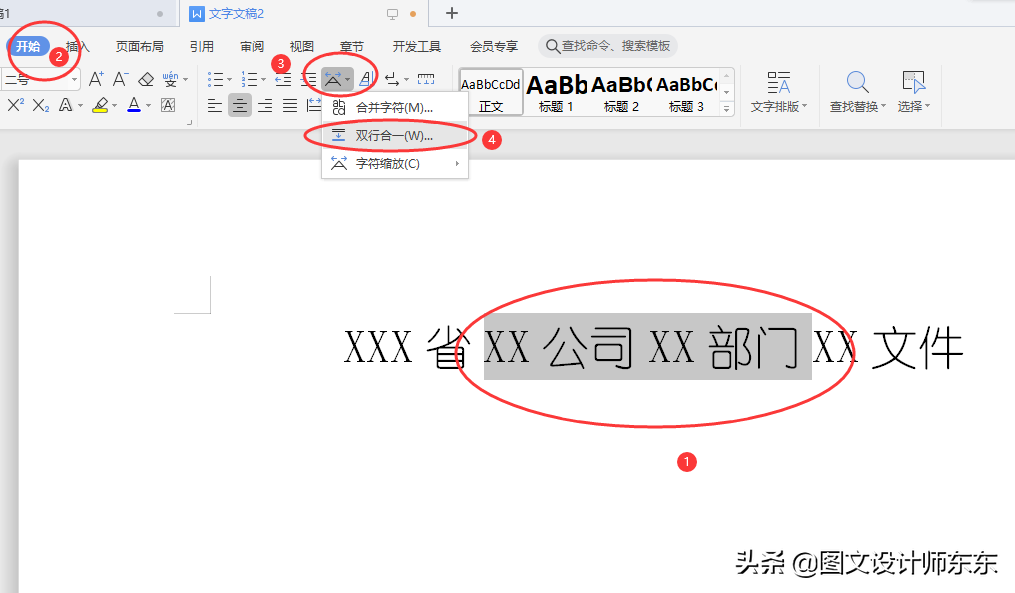
第四步、
文字变为双行后,颜色改为红色。如下图。

第五步、
绘制红线,插入——形状——选择直线,按下图进行操作!

安装键盘shift,鼠标左键拖动,从左到右画一条直线,然后选择直线,修改颜色。如下图。
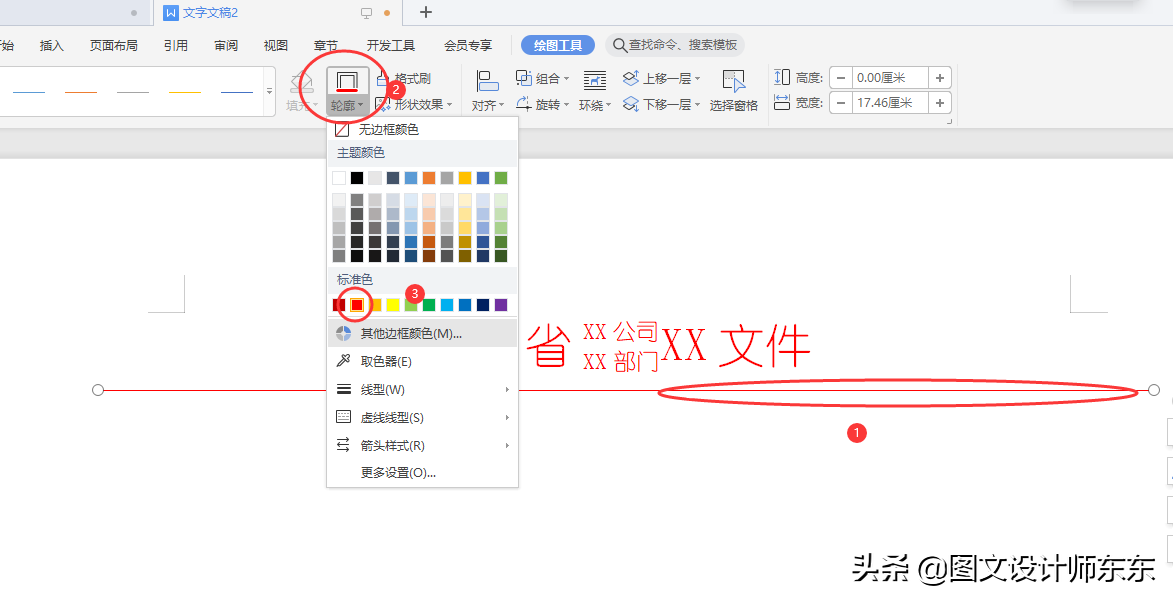
最后设置线型粗细,根据下图进行操作.

红头文件制作完成,你学会了吗?







